- 1. rész: A törölt fényképek visszaállítása a WhatsApp alkalmazásból a Samsungon a FoneLab for Android segítségével
- 2. rész: A törölt fényképek helyreállítása a Samsung WhatsApp alkalmazásból a biztonsági mentésből
- 3. rész: A törölt fényképek helyreállítása a Samsung WhatsApp alkalmazásból a gyorsítótár mappán keresztül
- 4. rész: GYIK a Samsung WhatsApp alkalmazásból törölt fotók visszaállításával kapcsolatban
Helyezze vissza az elveszett / törölt iPhone-adatokat, beleértve fényképeket, névjegyeket, videókat, fájlokat, hívásnaplót és további adatokat az SD-kártyáról vagy az eszközről.
Bevált módszerek a WhatsApp-fotók visszaállítására a Samsungon
 általa megosztva Boey Wong / 08. október 2022. 09:00
általa megosztva Boey Wong / 08. október 2022. 09:00Látva, hogyan kattintott erre a bejegyzésre, valószínűleg azon tűnődik, hogyan lehet visszaállítani a törölt fényképeket a WhatsApp alkalmazásból a Samsung készülékeken. Belefáradt abba, hogy megoldásokat keressen az interneten? Szerencsére, ha belebotlott ebbe a cikkbe, végre megtalálta a legjobb választ a problémájára. A WhatsApp az egyik legnépszerűbb alkalmazás az üzenetküldéshez több eszközön. Ennek megfelelően különféle fájlok, például fényképek, videók, hanganyagok és egyebek küldésére is szolgál.
Használhatja úgy, hogy elküldi a telefonjával készített fényképeket barátainak és fordítva. Az iskolából érkező fontos bejelentésekről fotókat is kaphat vele. Vagy csak egy csomó vicces mém, amelyet barátai megosztanak veled. Lehet, hogy ez a rész felületesnek tűnik, de ezek a vicces fotók megvilágosítanak, amikor levertnek érzed magad. Ezért okkal menti a WhatsApp-fotóit. Sajnos nem hagyhatja figyelmen kívül azt a lehetőséget, hogy egyetlen rossz érintéssel eltűnhetnek. A véletlen törlés gyakori probléma telefonunk használata során.
Ennek ellenére szerencsés vagy, mert bemutatjuk a legjobb eszközöket, amelyek a szolgálatodra lehetnek, hogy visszaállítsd a Samsung törölt WhatsApp fotóit.


Útmutató
- 1. rész: A törölt fényképek visszaállítása a WhatsApp alkalmazásból a Samsungon a FoneLab for Android segítségével
- 2. rész: A törölt fényképek helyreállítása a Samsung WhatsApp alkalmazásból a biztonsági mentésből
- 3. rész: A törölt fényképek helyreállítása a Samsung WhatsApp alkalmazásból a gyorsítótár mappán keresztül
- 4. rész: GYIK a Samsung WhatsApp alkalmazásból törölt fotók visszaállításával kapcsolatban
1. rész: A törölt fényképek visszaállítása a WhatsApp alkalmazásból a Samsungon a FoneLab for Android segítségével
Kezdjük a csúcsminőségű helyreállítási szoftverrel. FoneLab Android Data Recovery néhány egyszerű lépéssel képes letölteni a WhatsApp-fotóit. A fotók mellett ez a szoftver lehetővé teszi az üzenetek és egyéb üzenetmellékletek helyreállítását is a WhatsApp alkalmazásból. tudsz visszaállíthatja az adatokat a Samsung készülékekről, HUAWEI, Sony, Motorola és még sok más. Ráadásul Windows és Mac számítógépekkel is kompatibilis.
Kövesse a megadott lépéseket a fotók lekéréséhez a Samsung WhatsApp alkalmazásból:
A FoneLab for Android segítségével visszaállíthatja az elveszett / törölt iPhone-adatokat, beleértve fényképeket, névjegyeket, videókat, fájlokat, hívásnaplót és további adatokat az SD-kártyáról vagy az eszközről.
- Fotók, videók, névjegyek, WhatsApp és további adatok helyreállítása egyszerűen.
- Az adatok előnézete a helyreállítás előtt.
- Az Android telefon és az SD kártya adatai elérhetők.
1 lépésElső lépésként ingyenesen letöltheti a FoneLab for Android alkalmazást a webhelyéről. A letöltés befejezése után nyissa meg a fájlt. Kiválaszthatja a kívánt nyelvet, majd kattintson a Telepítés fülre a telepítés elindításához. Nem telik el sokáig, amíg a lényeges összetevőket letöltik. Ezután indítsa el a programot, majd futtassa a számítógépen.
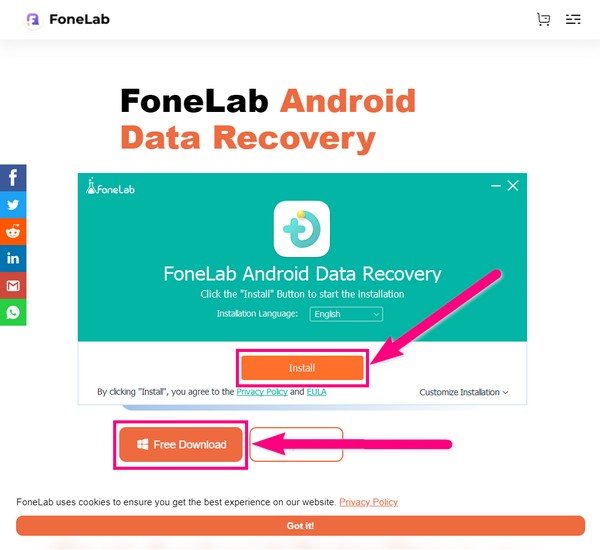
2 lépésA Android Data Recovery a szoftver egyik legfontosabb funkciója. Kattintson rá, mert ez az, amely biztonságosan visszaállítja a törölt adatokat a WhatsApp-ból.
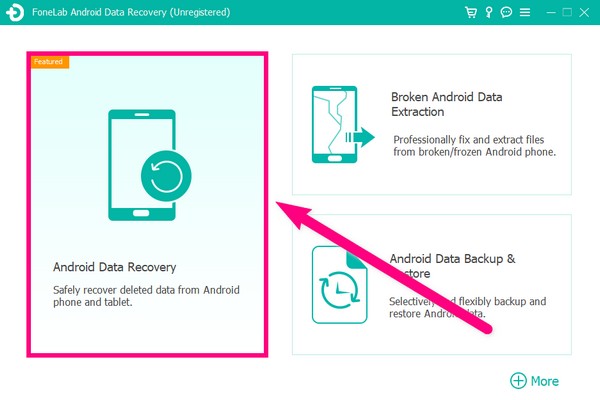
3 lépésUSB-kábellel csatlakoztassa telefonját a számítógéphez. Ha az eszköz nem tud csatlakozni, nézze meg a További segítség opciót az interfész alsó részén. Útmutatást ad arról, hogy mit tehet az eszköz sikeres csatlakoztatása érdekében. Ezt követően engedélyeznie kell az USB hibakeresést Fejlesztő lehetőségek. A program megmutatja az ehhez szükséges lépéseket. Figyelmesen kövesse őket, majd nyomja meg OK A folytatáshoz.
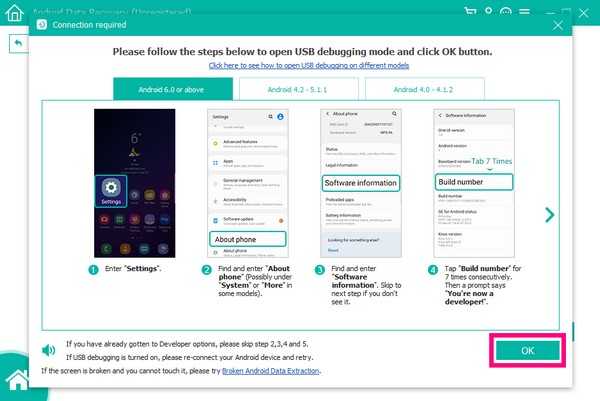
4 lépésAmikor a következő oldalon van, ki kell választania a visszaállítani kívánt fájltípusokat. Ebben az esetben jelölje be a WhatsApp és a WhatsApp mellékletek jelölje be a fényképeket a WhatsApp-ban. Ezt követően kattintson a Következő fület a felület jobb alsó részén.
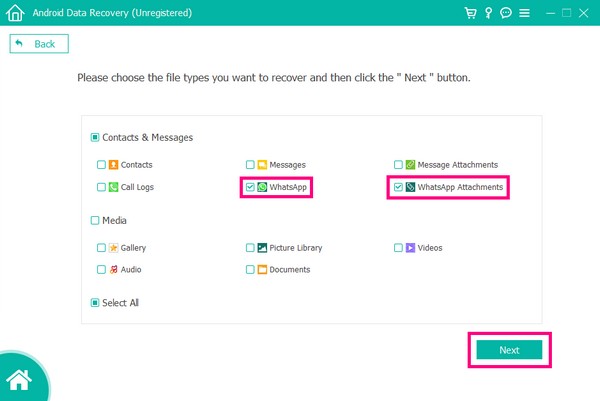
5 lépésA FoneGo alkalmazás automatikusan települ a telefonra. Ne távolítsa el, mert segít a FoneLab for Android számára az eszköz fájlok átvizsgálásában. Ehelyett érintse meg Hagyjuk amikor engedélyt kér a fényképek és egyéb adatok eléréséhez.
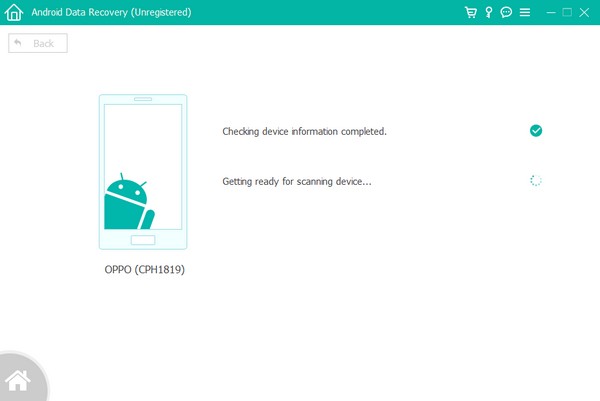
6 lépésA kezelőfelület bal oldalán található fájltípusok listájában lépjen a WhatsApp és a WhatsApp Mellékletek szakaszba, és keresse meg a helyreállítani kívánt fájlokat. Válasszon ki mindent, amire szüksége van, és ha végzett, végül kattintson a Helyreállítás fülre a törölt WhatsApp-fotók helyreállításához.
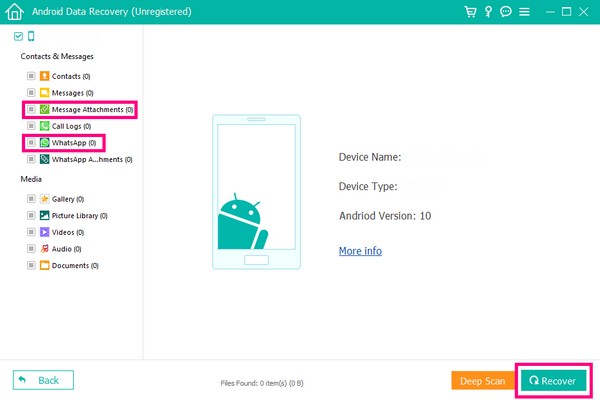
2. rész: A törölt fényképek helyreállítása a Samsung WhatsApp alkalmazásból a biztonsági mentésből
A következőnél a biztonsági mentés használata szintén az egyik módja annak, hogy visszaállítsa a törölt fényképeket a Samsung WhatsApp alkalmazásból. Ez a módszer azonban csak akkor működik, ha már legyen biztonsági másolata Samsung-fiókjába mentve.
Fényképek visszaállítása a WhatsApp alkalmazásból biztonsági mentéssel:
1 lépéselhelyez beállítások a Samsung telefonján, és nyissa meg. A tetején a beállítások felületen érintse meg a sajátját profilok.
2 lépésOlyan lehetőségeket fog látni, mint pl Számla információ, Jelszó és biztonság, és több. Érintse meg a Szolgáltatások választási lehetőség. Belül a Samsung által kínált szolgáltatások találhatók. Görgessen le, és keresse meg a használt alkalmazásokat. Válaszd ki a Samsung Cloud onnan.
3 lépésA felület alján találhatók a Biztonsági mentés és visszaállítás jellemzők. Koppintson a Adatok visszaállítása. Megjeleníti a korábban mentett biztonsági másolatokat. Válassza ki a legújabbat, és ez lehetővé teszi a visszaállítani kívánt adatok kiválasztását. Ez magában foglalja a hívásnaplókat, az üzeneteket, a névjegyeket, a WhatsApp-ot és az összes többi adatot, amelyről biztonsági másolatot készített. Válassza ki a visszaállítani kívánt fájlokat, majd érintse meg a gombot Visszaad hogy visszahozza őket.
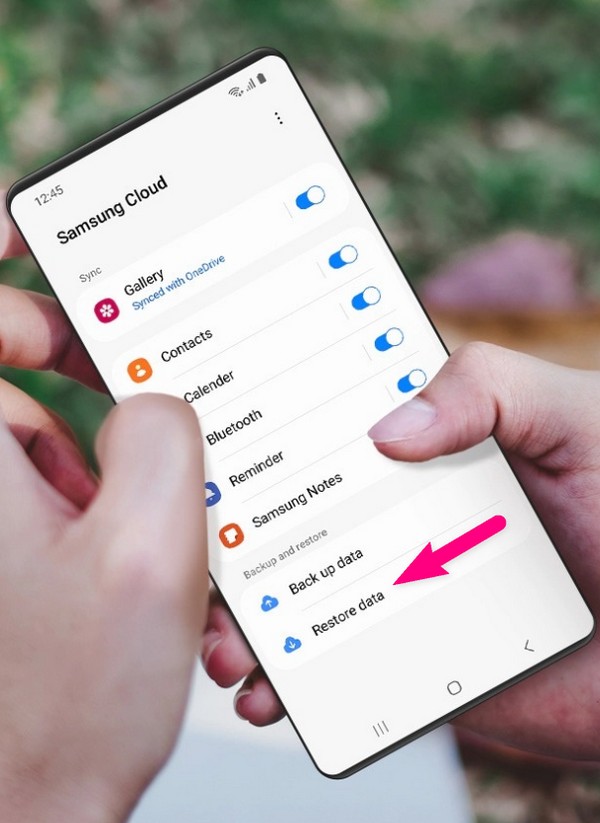
A FoneLab for Android segítségével visszaállíthatja az elveszett / törölt iPhone-adatokat, beleértve fényképeket, névjegyeket, videókat, fájlokat, hívásnaplót és további adatokat az SD-kártyáról vagy az eszközről.
- Fotók, videók, névjegyek, WhatsApp és további adatok helyreállítása egyszerűen.
- Az adatok előnézete a helyreállítás előtt.
- Az Android telefon és az SD kártya adatai elérhetők.
3. rész: A törölt fényképek helyreállítása a Samsung WhatsApp alkalmazásból a gyorsítótár mappán keresztül
A törölt fényképeket a Samsung telefon gyorsítótár mappájából is lekérheti.
1 lépésKeresse meg a A fájljaim ikonra a telefonon. Nyissa meg, és érintse meg a Android mappát.
2 lépésTalál egy másik mappát, amely az adatmappa. Érintse meg. Ezután válassza ki azt, amelyik a WhatsApp nevet a mappák listájából.
3 lépésAz utolsónál érintse meg a cache mappát, és megjelenik a gyorsítótár-fájlok. Keresse meg a helyreállítani kívánt fényképeket. Nevezze át őket, és adja hozzá a .jpg fájlt a végéhez. A fotók automatikusan visszajönnek.
4. rész: GYIK a Samsung WhatsApp alkalmazásból törölt fotók visszaállításával kapcsolatban
1. Hogyan készíthet biztonsági másolatot a WhatsApp fotóiról?
Számos módja van a fájlok biztonsági mentésének, de javasoljuk, hogy használjon megbízható eszközöket, például FoneLab az Android számára. Ennek a szoftvernek van egy Android adatmentés és visszaállítás funkció, amely lehetővé teszi adatok másolatának vagy biztonsági másolatának mentését a számítógépére, például fényképeket, videókat, WhatsApp-mellékleteket stb. Ha pedig véletlenül elveszíti az adatokat a telefonon, kényelmesen visszaállíthatja a számítógépről mentett biztonsági másolatot.
2. A FoneLab for Android professzionális eszköz?
Igen, ez az. A FoneLab az Android számára. Ez egy kiváló hibaelhárító eszköz, amely egyszerre több problémát is kijavíthat. De még professzionális minőségével is nagyon hasznos lehet még a kezdőknek is felhasználóbarát felülete miatt. Használata nagyon egyszerű, és kiválóan működik.
3. Hol találom az újonnan kapott WhatsApp fotóimat?
Ha az eszköze Android, a fényképek automatikusan a fájlok vagy a galéria WhatsApp mappájába kerülnek. A mappa az Android telefon belső vagy külső tárhelyén lesz tárolva. Annak érdekében, hogy ne tűnjenek el, megbízható eszközökkel készíthet biztonsági másolatot róluk. Így nem lesz problémája a WhatsApp-fotók helyreállításának módját keresve.
A fenti módszerek mindegyikét tesztelték, és bebizonyosodott, hogy tökéletesen működnek. Próbáld ki magad, és mondd el, mit gondolsz az alábbiakban.
A FoneLab for Android segítségével visszaállíthatja az elveszett / törölt iPhone-adatokat, beleértve fényképeket, névjegyeket, videókat, fájlokat, hívásnaplót és további adatokat az SD-kártyáról vagy az eszközről.
- Fotók, videók, névjegyek, WhatsApp és további adatok helyreállítása egyszerűen.
- Az adatok előnézete a helyreállítás előtt.
- Az Android telefon és az SD kártya adatai elérhetők.
